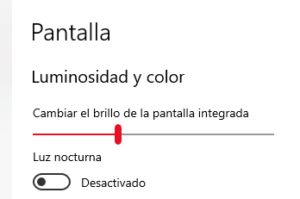Oppia kuinka hallita tietokoneesi kirkkautta on tärkeä vaihtoehto, sekä laitteen käytön optimoimiseksi että silmiin kohdistuvan vahingon vähentämiseksi.
Säätämällä PC:si näytön kirkkautta saat miellyttävämmän kuvan ja samalla vähennät tietokoneen akun liiallista kulutusta.
Kuinka säätää tietokoneen kirkkautta
Windows 10 -järjestelmässä on useita tapoja säätää näytön kirkkautta, joista kahdella on erityistä merkitystä. Ensimmäinen on löytää ja valita alareunasta virtaikoni.
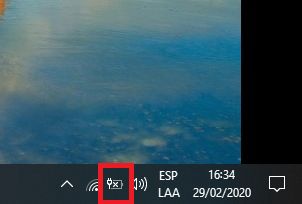
Jos vaihtoehto ei ole näkyvissä, sinun on napsautettava ▲ tätä ikonia, jotta näet piilotetut vaihtoehdot työkalupalkissa.
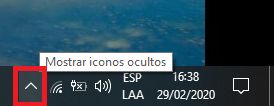
Tämän tehtyäsi uusia vaihtoehtoja ilmestyy, ja sinun on napsautettava alareunassa olevaa “akun asetukset” -vaihtoehtoa.
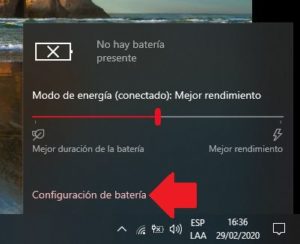
Heti Windows 10 näyttää uuden ikkunan energian säädölle, jossa sinun on valittava näyttö-osio tehdäksesi tarvittavat säädöt.
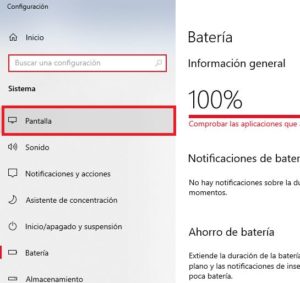
Tämän tehdessäsi järjestelmä näyttää oikealla puolella säädettävän kirkkauspalkin, jota voit siirtää vasemmalle (vähennä) tai oikealle (lisää) mukauttaaksesi kirkkautta näytön tarpeen mukaan.
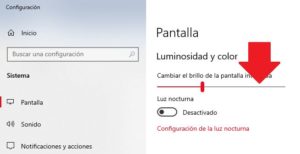
Toinen vaihtoehto on avata asetukset -näyttö käyttämällä Windows-näppäin + I-kirjainnäppäin -komentoa.

Näin järjestelmä vie sinut asetusten alkunäyttöön, jossa sinun on valittava “järjestelmät”, joka sijaitsee vasemmalla puolella alkuosassa.
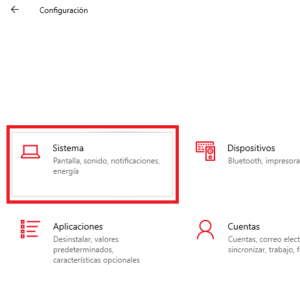
Ja sinun on taas säädettävä kirkkauspalkkia, jotta voit lisätä tai vähentää haluamaasi valon määrää Windows 10 -laitteissasi.